
mercury無線路由器設置聯網的步驟:
1、首先用網線連接mercury無線路由器的WAN接口,網線另一頭連接到貓或者是光貓上的網口(LAN接口);
2、準備另外一條網線,網線一頭插在電腦的網口上,另一頭插在水星路由器LAN(11\2\3\4)中任意一個接口。
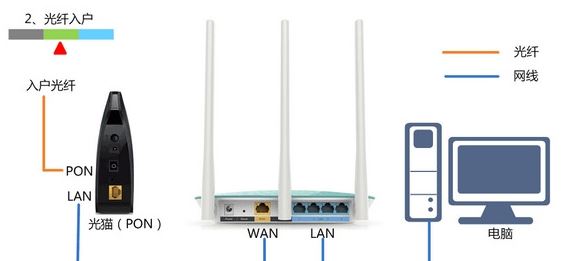
3、在設置水星路由器上網之前,還需要把電腦本地連接(以太網)中的IP地址,設置為自動活動,就是把電腦的地址設置成自動獲取,如圖:
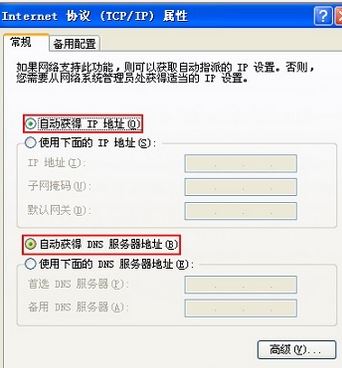
4、弄清楚自己這臺水星路由器的設置網址是多少,然后打開網頁,輸入路由器的地址,設置網址主要有3種:
192.168.1.1
melogin.cn
192.168.1.253

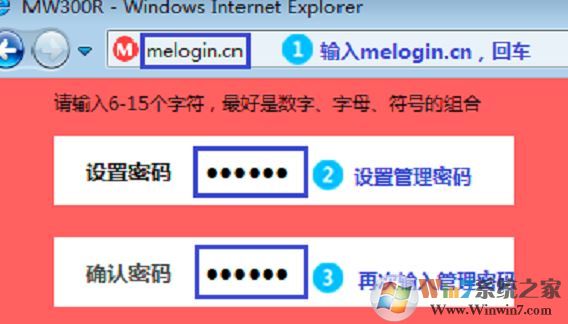
5、接著我們開始設置上網方式,選擇:寬帶撥號上網——>然后填寫“寬帶賬號”、“寬帶密碼”——>點擊“下一步”,如圖所示:
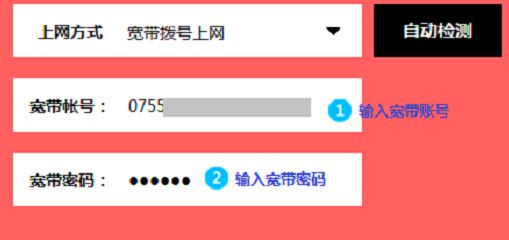
6、接著設置“無線名稱”、“無線密碼”——>點擊“下一步”,如圖:
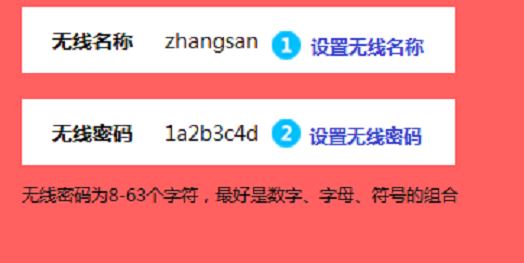
注:為了防止識別wifi信號亂碼,“無線名稱”最好不用中文漢字、特殊符號來設置。
7、全部操作完成后,點擊“√”,完成水星路由器的上網設置。
設置完成后會提示重啟,此時重新登錄到這臺水星路由器的設置頁面,然后在“常用設置”——>“上網設置”選項下,查看頁面中的信息,來判斷上網設置是否成功,需要注意的是如果之前你修改了登錄密碼,那么這個時候登錄就需要使用之前設置的密碼來登錄!
以上便是winwin7小編給大家介紹的關于mercury無線路由器的詳細設置方法!

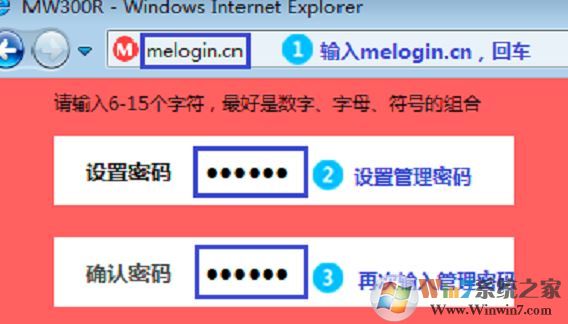
5、接著我們開始設置上網方式,選擇:寬帶撥號上網——>然后填寫“寬帶賬號”、“寬帶密碼”——>點擊“下一步”,如圖所示:
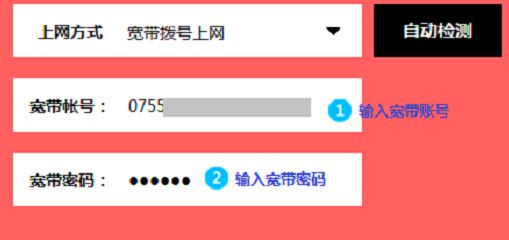
6、接著設置“無線名稱”、“無線密碼”——>點擊“下一步”,如圖:
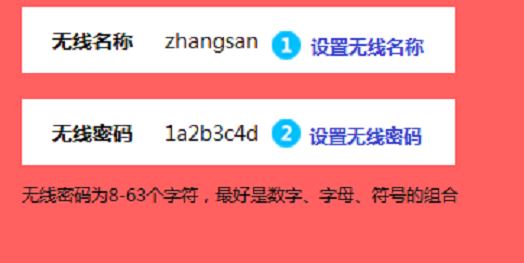
注:為了防止識別wifi信號亂碼,“無線名稱”最好不用中文漢字、特殊符號來設置。
7、全部操作完成后,點擊“√”,完成水星路由器的上網設置。
設置完成后會提示重啟,此時重新登錄到這臺水星路由器的設置頁面,然后在“常用設置”——>“上網設置”選項下,查看頁面中的信息,來判斷上網設置是否成功,需要注意的是如果之前你修改了登錄密碼,那么這個時候登錄就需要使用之前設置的密碼來登錄!
以上便是winwin7小編給大家介紹的關于mercury無線路由器的詳細設置方法!